WordPress jest dostarczany z systemem zarządzania rolami użytkowników, który określa, co konkretny użytkownik może i nie może zrobić w Twojej witrynie. Znajomość tych ról użytkownika i uprawnień jest niezbędna, gdy Twoja witryna WordPress rośnie. W tym przewodniku dla początkujących po rolach użytkownika WordPress, porównamy każdą rolę użytkownika WordPress i uprawnienia w łatwej do naśladowania infografice.
Po zainstalowaniu WordPressa istnieje pięć domyślnych ról użytkownika:
- Administrator
- Edytor
- Autor
- Współautor
- Prenumerator
Możesz zobaczyć pełne porównanie każdej roli użytkownika, przeglądając poniższą infografikę:
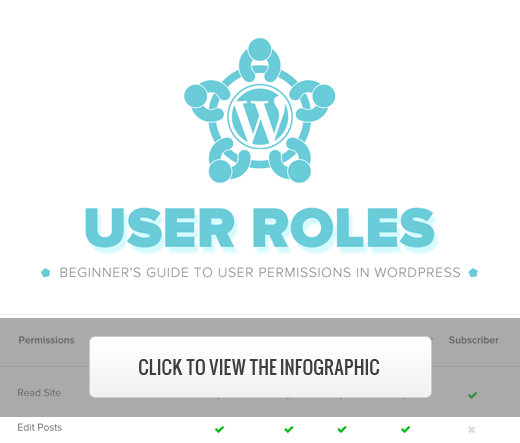
Alternatywnie, możesz przeczytać podsumowanie uprawnień każdej roli użytkownika poniżej. Zajmiemy się również tym, jak tworzyć nowe role użytkowników i / lub dostosowywać istniejące role użytkowników WordPress.
Tutorial wideo
Jeśli nie podoba Ci się wideo lub potrzebujesz więcej instrukcji, to kontynuuj czytanie.
Zacznijmy od przyjrzenia się każdej domyślnej roli użytkownika i ich uprawnień.
1. Administrator
Na zwykłej instalacji WordPress, Administrator jest najpotężniejszą rolą użytkownika. Użytkownicy z rolą administratora mogą dodawać nowe posty, edytować dowolne posty dowolnych użytkowników na stronie, a nawet usuwać te posty.
Mogą instalować, edytować i usuwać wtyczki, a także motywy. Co najważniejsze, administrator może dodawać nowych użytkowników do witryny, zmieniać informacje o istniejących użytkownikach, w tym ich hasła, a także usuwać dowolnych użytkowników (tak innych administratorów również).
Ta rola jest zasadniczo zarezerwowana dla właścicieli witryn i daje pełną kontrolę nad witryną WordPress. Jeśli prowadzisz witrynę WordPress z wieloma użytkownikami, to musisz być bardzo ostrożny, komu przypisujesz rolę użytkownika administratora.
Zalecamy również przeczytanie tego artykułu: Should You Give Admin Access to Plugin Developers for Fixing Bugs?
2. Edytor
Użytkownicy z rolą edytora w WordPressie mają pełną kontrolę nad sekcjami treści w Twojej witrynie. Mogą dodawać, edytować, publikować i usuwać dowolne posty w witrynie WordPress, w tym te napisane przez innych. Redaktor może również moderować, edytować i usuwać komentarze.
Edytorzy nie mają dostępu do zmiany ustawień witryny, instalowania wtyczek i motywów, ani dodawania nowych użytkowników.
3. Autor
Jak sama nazwa wskazuje, użytkownicy z rolą autora mogą pisać, edytować i publikować własne posty. Mogą również usuwać własne posty, nawet jeśli zostały opublikowane.
Podczas pisania postów autorzy nie mogą tworzyć kategorii, ale mogą wybierać spośród istniejących kategorii. Z drugiej strony, mogą dodawać tagi do swoich postów (Zobacz: Kategorie vs Tagi – Który z nich jest lepszy dla SEO?).
Autorzy mogą przeglądać komentarze, nawet te, które oczekują na ocenę, ale nie mogą moderować, zatwierdzać ani usuwać komentarzy.
Nie mają dostępu do ustawień, wtyczek lub motywów, więc jest to rola użytkownika o niskim ryzyku na stronie, z wyjątkiem ich zdolności do usuwania własnych postów po ich opublikowaniu.
4. Współtwórca
Współautorzy mogą dodawać nowe posty i edytować własne, ale nie mogą publikować żadnych postów, nawet własnych. Podczas pisania postów nie mogą tworzyć nowych kategorii i będą musieli wybierać z istniejących kategorii. Mogą jednak dodawać tagi do swoich postów.
Największą wadą roli współtwórcy jest to, że nie mogą przesyłać plików (co oznacza, że nie mogą dodawać obrazów do swoich artykułów).
Współautorzy mogą przeglądać komentarze, nawet te oczekujące na moderację. Ale nie mogą zatwierdzać ani usuwać komentarzy.
Nie mają dostępu do ustawień, wtyczek ani motywów, więc nie mogą zmienić żadnych ustawień na Twojej stronie.
5. Subskrybent
Użytkownicy z rolą użytkownika subskrybenta mogą zalogować się do Twojej witryny WordPress i zaktualizować swoje profile użytkowników. Mogą zmienić swoje hasła, jeśli chcą. Nie mogą pisać postów, wyświetlać komentarzy ani robić niczego innego wewnątrz twojego obszaru administracyjnego WordPress.
Ta rola użytkownika jest szczególnie przydatna, jeśli wymagasz od użytkowników zalogowania się, zanim będą mogli przeczytać post lub zostawić komentarz.
Bonus: Super Admin
Ta rola użytkownika jest dostępna tylko w sieci WordPress Multisite Network. Użytkownicy z rolą użytkownika super admin mogą dodawać i usuwać witryny w sieci multisite. Mogą również instalować wtyczki i motywy, dodawać użytkowników i wykonywać działania w całej sieci w konfiguracji wielostanowiskowej WordPress.
Dostosowywanie istniejących ról użytkownika
Domyślne role użytkownika WordPress są zaprojektowane tak, aby mieć możliwości, które pasują do wymagań większości stron internetowych. Na przykład, jeśli prowadzisz witrynę magazynu, możesz przypisać rolę użytkownika Redaktor do starszego personelu i rolę użytkownika Autor do młodszego personelu. Możesz przypisać rolę użytkownika contributor do swoich autorów gościnnych i rolę użytkownika subskrybenta dla odwiedzających witrynę.
Ale co, jeśli chcesz zmodyfikować uprawnienia istniejącej roli użytkownika WordPress?
Jedną z rzeczy, których nie lubimy w roli autora, jest to, że nie tylko mogą publikować własne posty, ale mogą również usuwać je po ich opublikowaniu. Może to osłabić cały twój przepływ pracy redakcyjnej. Również może być katastrofalne, jeśli płatny autor odejdzie na złych warunkach i zdecyduje się usunąć wszystkie posty, które napisali (te, za które im zapłaciłeś).
Załóżmy, że chcesz zmodyfikować rolę użytkownika autora, aby autorzy nie mogli usuwać swoich postów po ich opublikowaniu.
Pierwszą rzeczą, którą musisz zrobić, jest zainstalowanie i aktywowanie wtyczki Capability Manager Enhanced. Po aktywacji przejdź do Użytkownicy ” Możliwości, aby zmodyfikować role użytkownika.
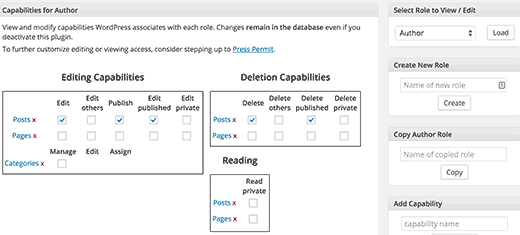
Następnie wybierz rolę użytkownika, którą chcesz edytować z górnego pola w prawej kolumnie, a następnie kliknij przycisk ładowania. Spowoduje to załadowanie możliwości użytkownika w polach po lewej stronie.
Wszystko co musisz zrobić, to odznaczyć możliwości, które chcesz usunąć z tej roli użytkownika. Na przykład, w tym przypadku chcemy usunąć możliwość usuwania opublikowanych postów od autorów. Odznaczymy opcję „Usuń opublikowane”. Gdy skończysz, przewiń w dół strony i kliknij przycisk Zapisz zmiany, aby zapisać ustawienia.
Tworzenie własnych niestandardowych ról użytkownika w WordPress
Możesz tworzyć własne niestandardowe role użytkownika w WordPress z własnym zestawem możliwości za pomocą tej samej wtyczki Capability Manager Enhanced. Po zainstalowaniu i aktywowaniu wtyczki przejdź do Użytkownicy ” Możliwości i wprowadź nazwę roli użytkownika pod „Utwórz nową rolę”.
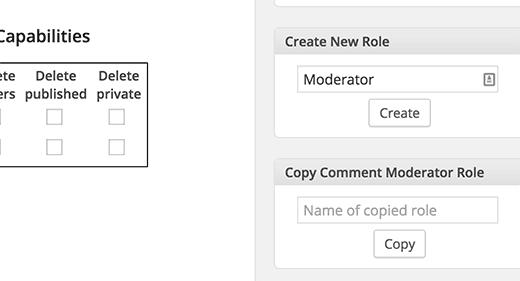
Na przykład witryna czasopisma może potrzebować jakiegoś członka personelu do aktywnego moderowania komentarzy. W takim przypadku możesz chcieć utworzyć rolę użytkownika, która może tylko moderować komentarze. Wszystko, co musisz zrobić, to utworzyć nową rolę użytkownika, a następnie wybrać opcję moderowania komentarzy pod „Inne możliwości WordPress”.
Po bardziej szczegółowe instrukcje, zapoznaj się z naszym samouczkiem na temat dodawania/usuwania możliwości do ról użytkowników w WordPress.
Mamy nadzieję, że ten artykuł pomógł Ci zrozumieć role użytkowników WordPress i uprawnienia. Możesz również chcieć sprawdzić nasz przewodnik po 21 świetnych wtyczkach do efektywnego zarządzania blogami wieloautorskimi w WordPress.
Jeśli podobał Ci się ten artykuł, to zasubskrybuj nasz kanał YouTube dla samouczków wideo WordPress. Możesz nas również znaleźć na Twitterze i Google+.